Shaxda tusmada
Haddii aad isku dayayso in aad qabato sawir gaar ah ama aad duubto muuqaal shaashaddaada, waxaa jira siyaabo kala duwan oo loo sameeyo. Waxaan kuu daboolnay hab fudud oo aad ku qaadi karto sawir-qaadis ama ikhtiyaar aad u horumarsan oo leh awood tafatir. Aynu dhexda u galno oo sahamno hababka kala duwan ee sawir-qaadista ee laptop-ka HP
Faa'iidooyinka ku-qaadista shaashadda ee laptop-kaaga HP
- >
- Dokumentiyo habboon: Qaadista shaashadda Laptop kaaga HP wuxuu kuu ogolaanayaa inaad si dhakhso ah oo fudud u diiwaan geliso macluumaadka, sida farriimaha khaladka ah ama xogta gaarka ah ee ku jirta mareegaha.
- >
6 Siyaabaha Fudud ee Loo Qaado Screenshots ee Laptop-ka HP
Qaabka 1. Shaashada HP ku qabo kiiboodhka shortcuts
Waxaad isticmaali kartaa Windows ama Chrome ka mid ah nidaamka hawlgalka haddii aad leedahay HP laptop ama desktop. Labada nidaamba waxay qaadi karaan shaashadda HP iyagoo wata amar kiiboodhka oo fudud.
Ka qaad dhammaan shaashadda HP laptop
>1. Ka hel furaha Shaashadda Daabacaadda ama PrtScnkiiboodhkaaga
2.Riix furahan si aad sawir uga qaaddo shaashaddaada oo dhan, kaas oo lagu kaydin doono sabuuraddaada.
>3. Fur software-ka tafatirka sawirka sida Rinjiga ama Maamulaha Sawirka Microsoft Office
> 4. Barnaamijka tafatirka sawirka, isticmaal kiiboodhka gaaban oo tabo Ctrl + Vsi aad ugu dhejiso shaashadda.> 5. Wax ka beddel ama kaydi sawirka sidii fayl cusub.Haddii kale, waxa kale oo aad samayn kartaa tillaabooyinkan:
>- >Riix Windows key + Fure shaashadda daabac .
2. Shaashada waxa loo kaydin doonaa sidii fayl ahaan Sawiro >folder >> Screenshots subfolder ee laptop kaaga.
3. Isticmaal barnaamijka tafatirka sawirka si aad wax uga beddesho ama u kaydiso sidii fayl muuqaal cusub.

Ka qaad qayb ka mid ah shaashadda HP laptop
Qayb gaar ah oo shaashadda ah ku qabo laptop-ka HP; waa sidatan:
- Riix furaha Windows + Shift + S ee kiiboodhka kaaga, kaas oo furmi doona aaladda wax-ka-qabashada oo u beddeli doona cursorkaaga calaamad + calaamad.<8
2. Isticmaal jiirkaaga si aad u dooratid aagga shaashadda ee aad rabto inaad qabato.
> 3. Sawirka shaashadda ayaa la qaadi doonaa oo lagu keydin doonaa sabuuradda, taasoo kuu oggolaaneysa inaad ku dhejiso software-ka tafatirka sawirka ama dukumentiga si aad u badbaadiso.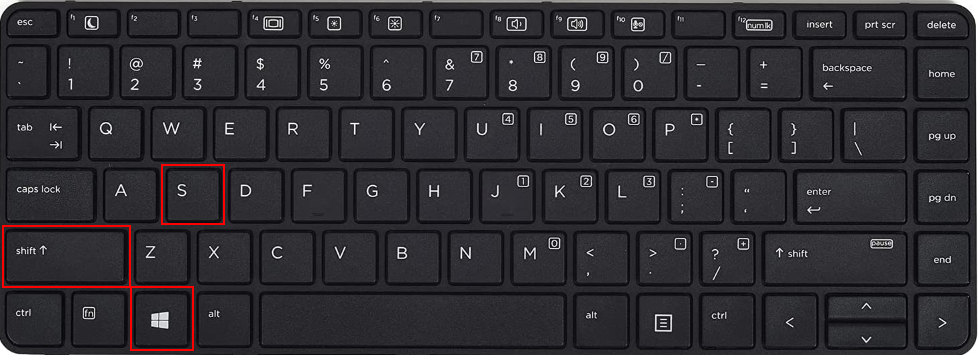 >>Ka saar qayb shaashad ah laptop-ka HP> qayb gaar ah oo shaashadda ah oo ku taal laptop-ka HP, waa kan sida:> 1. Riix furaha Windows + Shift + See kiiboodhka kaaga, kaas oo furi doona aaladda wax-ka-goosashada oo beddeli doonta kaaga.calaamada calaamada +
>>Ka saar qayb shaashad ah laptop-ka HP> qayb gaar ah oo shaashadda ah oo ku taal laptop-ka HP, waa kan sida:> 1. Riix furaha Windows + Shift + See kiiboodhka kaaga, kaas oo furi doona aaladda wax-ka-goosashada oo beddeli doonta kaaga.calaamada calaamada +2. Isticmaal jiirkaaga si aad u dooratid aagga shaashadda ee aad rabto inaad qabato.
> 3. Sawirka shaashadda ayaa la qaadi doonaa oo lagu keydin doonaa sabuuradda, taasoo kuu oggolaaneysa inaad ku dhejiso software-ka tafatirka sawirka ama dukumentiga si aad u badbaadiso.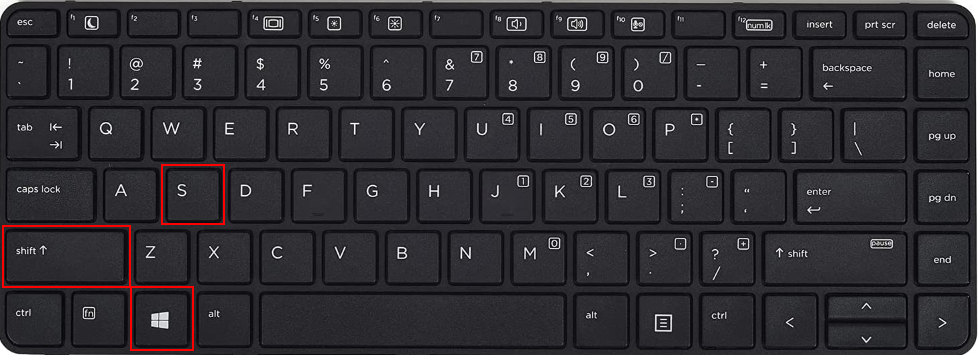
4. Fur software-ka tafatirka sawirka sida Rinjiga ama Maamulaha Sawirka Microsoft Office
>5. Isticmaal kiiboodhka gaaban oo tabo Ctrl + Vsi aad ugu dhejiso shaashadda barnaamijka tafatirka sawirka.> 6. Wax ka beddel ama kaydi sawirka sidii fayl cusub.Qaabka 2. Adeegso furaha shaqada
Haddii ay dhibaato kaa haysato in aad shaashadda ka qaadatid laptop-ka HP-ga adiga oo isticmaalaya furayaasha kiiboodhka caadiga ah, waxa laga yaabaa inay sabab u tahay Furaha Shaashada Daabacaadda oo loo qoondeeyay hawl kale. Qaar ka mid ah laptops-yada HP iyo desktop-yada waxay leeyihiin badhanka Fn, iyo Daabacaadda Daabacaadda iyo Hawlaha Dhamaadka waxaa laga yaabaa in lagu heli karo isla furaha
Haddii ay taasi dhacdo, waxaad isticmaali kartaa isku-darka soo socda:
Riix furayaasha Fn + PrtSc ee kumbuyuutarkaaga. Sawirka shaashaddaada oo dhan waxa lagu kaydin doonaa sabuuradda.
> > Habka 3. Qalabka wax lagu gooyo>Qalabka wax-daridda
> Habka 3. Qalabka wax lagu gooyo>Qalabka wax-dariddaQalabka wax-duqidda waa qaab dhismeed kaas oo kuu oggolaanaya inaad qabsato qayb kasta oo ka mid ah shaashaddaada Windows Vista, Windows 7, 8, ama 10 laptops. Codsigan waxaa laga heli karaa gudaha liiska bilowga ee dhammaan kombiyuutarada desktop-ka ee Windows, taasoo sahlaysa in la galo. Si aad u isticmaasho, waxaad raaci kartaa tillaabooyinkan fudud:

1. Fur qalabka wax lagu gooyoCodsiga, taabo New , ama isticmaal furaha gaaban CTRL + N si aad u abuurto snip cusub.
2. Adeegso cursorka timaha isdhaafka ah si aad u dooratid aagga shaashadda aad rabto in aad qabato adiga oo ku tilmaamaya qaab leydi leh.
3. Marka aad qabsato goobta aad rabto, taabo calaamadda diskka ee ku taal bar-kulan si aad u kaydiso sawirka sida faylka PNG ama JPEG.
Qalabka Snipping waxa kale oo uu bixiyaa doorashooyin kale oo badan si kor loogu qaado khibradaada sawir-qaadista. Marka lagu daro jaangooyooyinka caadiga ah ee leydi-geeska ah, waxaad isticmaali kartaa hababka soo socda:
- > 5> Snip-ka bilaashka ah hab wuxuu kuu oggolaanayaa inaad qabsato qaab kasta ama qaab kasta, sida wareegyada, ovals, ama jaantuska 8's.
- Window snip mode waxa ay sawir ka qaadaysaa daaqadaada firfircoon iyada oo si fudud gujinaysa
- Snip screen Full mode wuxuu qabtaa bandhig dhan, kaas oo faa'iido u leh kuwa isticmaala shaashadaha laba-geesoodka ah ee doonaya inay qabtaan labada shaashadba hal mar.
Qalabka dharbaaxada sidoo kale wuxuu leeyahay ikhtiyaar qalin iyo calaamad, kaas oo kuu ogolaanaya si aad sawirkaaga ugu sawirto tafsiir iyo tilmaamida walxaha muhiimka ah
Qaabka 4. Qalabka Qabashada Shaashada Snip & Sketch
>Si aad u qabsato sawir-qaadis adoo isticmaalaya Snip & Sketch on Windows 10, waxaad raaci kartaa talaabooyinkan:
>1. Fur daaqadda ama shaashadda aad rabto inaad qabato.> 2. Guji liiska Start oo raadi Snip & amp; Ku sawir barta raadinta, oo ka dooro natiijooyinka.> 3. Amenu ayaa ka soo bixi doona xagga sare ee shaashadda. Guji ikhtiyaarka afraad, oo u eg leydi gees kasta ku leh calaamado, si aad u qabato sawirka oo dhan.>4. Waxa kale oo aad dooran kartaa doorashooyin kale sida sawirida leydi si aad u qabato, abuurista qaab xor ah, ama qabsashada daaqada firfircoon.
5. Daaqadaha waxay ku kaydin doontaa shaashadda shaashadda oo ogaysiis ayaa soo bixi doonta.
> 6. Guji ogeysiiska si aad u furto daaqada habaynta Halkan, waxaad isticmaali kartaa Snip & amp; Samee tifaftiraha sawirka adoo isticmaalaya qalabka ku yaal dhinaca sare ee shaashadda.> 7. Si aad u kaydiso shaashadda, dhagsii astaanta kaydinta oo dooro magaca faylka, nooca, iyo goobta sawirkaaga kaydsan, ka dib dooro Save.Qaabka 5. Screen Capture Tool Snagit
Snagit waa qalab weyn oo loogu talagalay qof kasta oo jecel tafatirka iyo sharraxaadda shaashadda. Waxay bixisaa interface fudud oo si sahlan loo isticmaali karo iyo noocyo kala duwan oo sifooyin ah oo ka dhigaya shaashadda si fudud. Waxa kale oo aad wax ka beddeli kartaa oo aad wax ka beddeli kartaa sawir-qaadista, oo xitaa waxa aad haysataa wax duuba shaashadda si aad ugu duuduubto shaashadda qaab muuqaal ah. Si aad u isticmaasho Snagit, waxaad raaci kartaa talaabooyinkan:
>1. Soo deji oo fur arjiga Snagit.2. Riix badhanka goobada cas ee sare ee shaashaddaada si aad u gasho kamarada sawirka.
>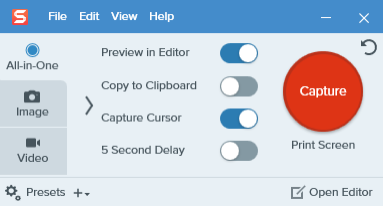 >
>3. Dooro summada kamarada si aad sawir ugu qaaddo ama summada wax duubaha shaashadda si aad u qabato muqaal.
>4. Dooro qaybta shaashadda aad rabto inaad ka qaado.5.Sawirka ama muuqaalka la qabtay wuxuu ka soo muuqan doonaa arjiga Snagit halkaas oo aad wax ka beddeli karto, ku sheegi karto, wax ka beddeli karto, koobi karto, oo aad kaydin karto sawirka ama muuqaalka
Ka fiirso adeegsiga Markup Hero beddelka aaladaha shaashadda dhaqameed. Software-kani waxa uu bixiyaa awoodo horumarsan, oo ay ku jiraan qalabka wax-ku-beddelka wakhtiga-dhabta ah iyo sawir-qaadista sawir-qaadista. Ka faa'iidayso sifooyinkeeda si aad u qabsato, u habayso oo aad ula wadaagto fikradahaaga iyo fikradahaaga kuwa kale. Software-ka waxa kale oo ka mid ah hawlaha sida calaamadaynta, kala-soocidda, iyo habaynta sawirada galka, iyo awoodda lagu soo geliyo internetka. Tani waxay gacan ka geysan kartaa horumarinta isgaarsiinta iyo kor u qaadida wax soo saarka.
Qaabka 7. Isticmaalka Codsiyada Qolalka Saddexaad si ay u qaadaan Screenshots on Hp
Dhawr doorashooyin ayaa diyaar u ah kuwa doonaya inay isticmaalaan qalab sawir-qaadis oo horumarsan. taas oo bixisa dabacsanaan badan iyo astaamo tafatir dheeraad ah. Qaar ka mid ah xulashooyinka caanka ah waxaa ka mid ah barnaamijyada bilaashka ah iyo kuwa furan sida GIMP, Paint.net, iyo Lightshot.
Aaladahaani waxay bixiyaan sifooyin kala duwan sida awoodda lagu qabsanayo gobollo gaar ah, ku dar faallooyin, iyo xitaa duubista fiidiyowyada. . Waxa kale oo ay aad ugu fiican yihiin kuwa doonaya in ay awood dheeraad ah ku yeeshaan sawirka kama dambaysta ah oo raadinaya doorashooyin horumarsan oo tafatirka ah mid degdeg ah adiga. Si aad shaashadaha u shidoQalabkaaga, raac tillaabooyinka hoose:
Riix badhanka awoodda iyo badhanka hoos u dhaca isku mar >  > Gabagabo > Gabagabo , qaadashada shaashadda ee laptop-ka HP waxay noqon kartaa hab ku habboon oo hufan oo lagu diiwaangeliyo macluumaadka, la wadaago xogta, iyo cilad-bixinta arrimaha farsamada. Inta lagu jiro hagahan, waxaanu daboolnay 6 hab oo kala duwan oo ku saabsan sida loo qaado shaashadda laptop-ka HP.
> Gabagabo > Gabagabo , qaadashada shaashadda ee laptop-ka HP waxay noqon kartaa hab ku habboon oo hufan oo lagu diiwaangeliyo macluumaadka, la wadaago xogta, iyo cilad-bixinta arrimaha farsamada. Inta lagu jiro hagahan, waxaanu daboolnay 6 hab oo kala duwan oo ku saabsan sida loo qaado shaashadda laptop-ka HP.
Fahamka hababkan kala duwan iyo faa'iidooyinkooda ayaa kaa caawin kara inaad doorato habka ugu fiican ee baahiyahaaga gaarka ah.

